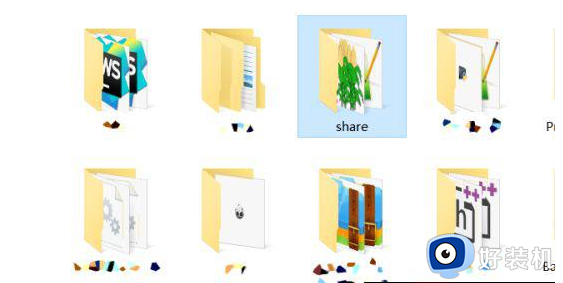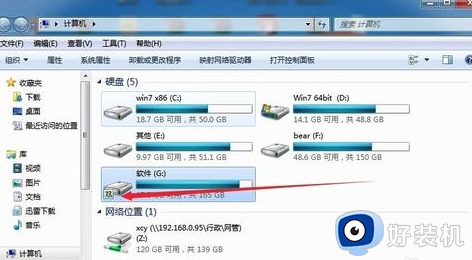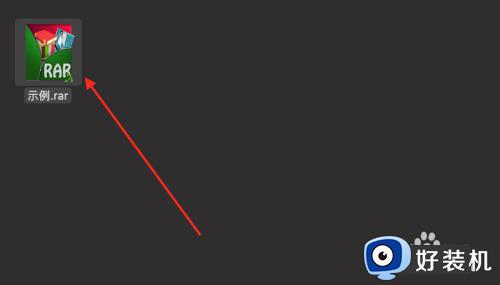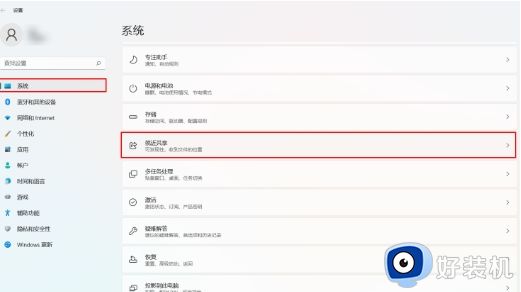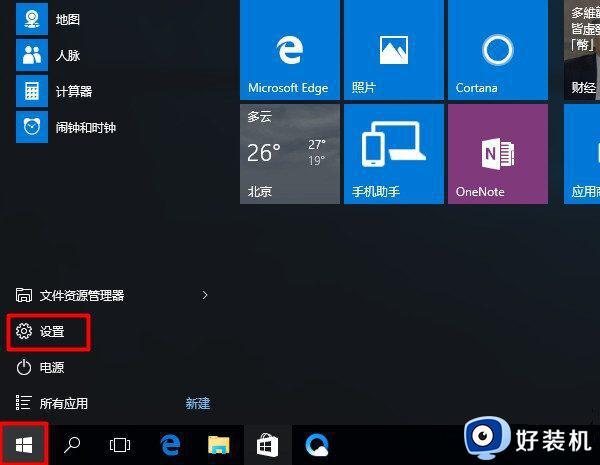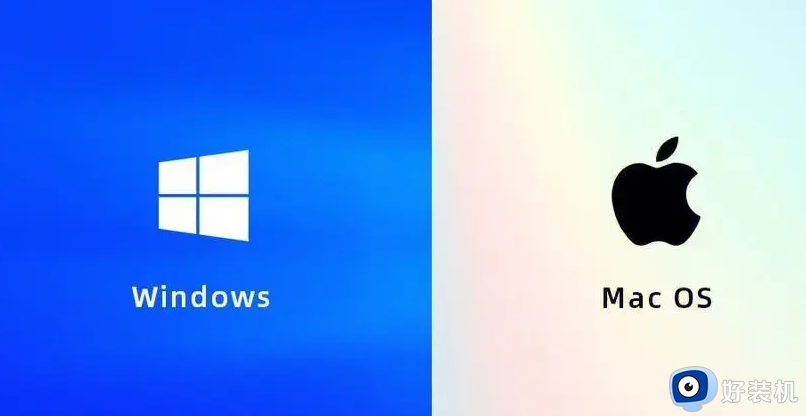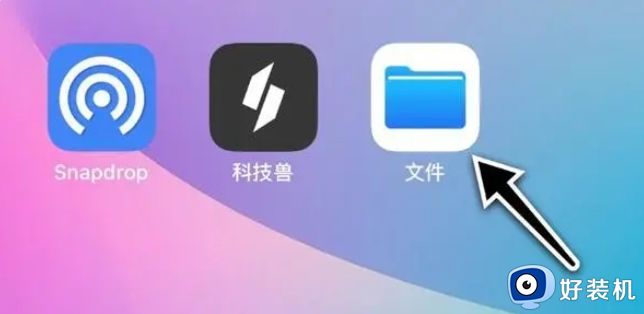windows系统怎样给mac传文件 windows给mac传文件的多种方法
日常工作中,我们经常需要将一个电脑上的文件共享给另一个电脑,如果两个不同操作系统传输文件有些繁琐,那么windows系统怎样给mac电脑传文件?关于此疑问,接下来,下面介绍windows给mac传文件的多种方法,有需要的一起来学习。
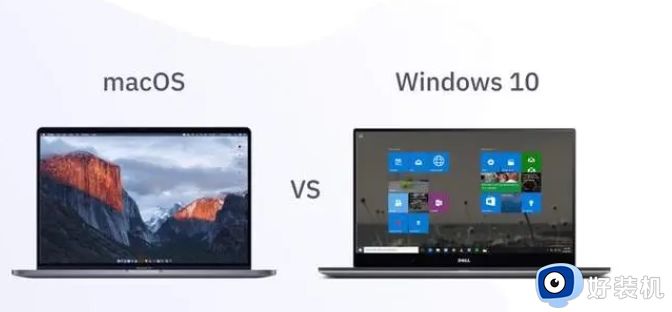
方法一:使用共享文件夹
使用共享文件夹是常见的windows和Mac之间传输文件的方法之一。这种方法利用了网络共享功能,使得两台计算机可以在同一网络上共享文件夹。下面是具体步骤
1.在windows计算机上创建一个文件夹,并将需要共享的文件放入其中。
2.右键点击该文件夹,选择“属性”->“共享”->“共享”,勾选“共享此文件夹”,并设置共享名称。
3.在Mac计算机上,打开“Finder”。选择“前往”->“连接服务器”,输入windows计算机的IP地址或共享名称,并点击“连接”。
4.输入windows计算机的用户名和密码,点击“连接”。
5.在连接成功后,您可以在Mac上访问windows共享文件夹,并将文件复制到Mac上。
此方法可以使您在windows和Mac之间快速传输文件,但是需要确保两台计算机在同一网络上。并且需要设置共享权限。
方法二:使用云存储
使用云存储是另一种windows和Mac之间传输文件的方法。云存储是一种在线存储服务,可以让您在任何地方访问您的文件。下面是具体步骤
1.在windows计算机上,打开您的云存储服务,例如Google Drive、Dropbox或OneDrive。
2.上传需要传输的文件到云存储。
3.在Mac计算机上,打开同样的云存储服务,并下载文件。
使用云存储可以使您在任何地方访问您的文件,无需担心两台计算机是否在同一网络上。但是,这种方法需要在上传和下载文件时具有良好的互联网连接。
方法三:使用第三方工具
使用第三方工具是另一种windows和Mac之间传输文件的方法。这种方法需要安装第三方工具,例如FileZilla、Cyberduck或WinSCP。下面是具体步骤
1.在windows计算机上,下载并安装所需的第三方工具。
2.打开第三方工具,输入Mac计算机的IP地址和用户名,点击“连接”。
3.在连接成功后,您可以在windows上访问Mac文件夹,并将文件复制到windows上。
使用第三方工具可以使您在windows和Mac之间传输文件,但需要安装软件,并确保两台计算机在同一网络上。
上述介绍windows给mac传文件的多种方法,其中包括使用共享文件夹、使用云存储和使用第三方工具,大家可以根据自己需求进行选择。